Шта учинити ако микрофон зуји
 Ако се професионално бавите употребом озвучења или код куће имате кућни биоскоп са караокама, вероватно сте наишли на проблем у раду ове опреме.
Ако се професионално бавите употребом озвучења или код куће имате кућни биоскоп са караокама, вероватно сте наишли на проблем у раду ове опреме.
Главни проблем у раду микрофона је појава додатне буке која омета правилан рад и значајно погоршава квалитет звука.
У нашем чланку ћемо покушати да објаснимо зашто се шум појављује у микрофону или слушалицама. И након што смо утврдили узроке квара, рећи ћемо вам како га поправити.
Садржај чланка
Узроци шума микрофона
Разлози за појаву буке када микрофон ради могу бити узроковани следећим.
- Користите када повезујете кабл без посебног намотаја ствара неодговарајућу фреквенцију. У овом случају, одсуство појачала на улазу неће створити одговарајући напон и фреквенцију. То ће довести до буке из електричног уређаја.
- Механичка оштећења на кућишту жице или микрофона.
- Телефонска локација у близини. Ово се посебно може приметити код долазних позива због укрштања електричног сигнала са сигналом микрофона.
- Разлог може бити у нетачна конфигурација система и софтвера. Генерално, свака техника користи одређени напон, струју и фреквенцијски опсег за рад. За нормалан рад морају се поштовати одређени параметри.Чак и мале флуктуације могу изазвати проблеме.
САВЕТ. Слушајте природу буке. Може бити различитих фреквенција, што указује на различите проблеме.
Методе за решавање проблема
Ако је извор буке идентификован, можете почети са решавањем проблема. Логично је да се све манипулације обављају према врсти проблема. Најједноставнија решења често подразумевају не поправку микрофона, већ елиминисање спољних фактора.
- Удаљите телефоне и другу опрему од опреме.
- Покушајте да не замахујете превише микрофоном и не правите нагле покрете.
- Проверите везу и тип кабла. Ако је потребно, замените га заштићеном верзијом.
- Уклоните спољне недостатке или замените делове тела новим.
Међутим, ако разлог лежи у системским поставкама, онда би требало да користите другачији алгоритам. У овом случају, мораћете да извршите исправна подешавања и подешавања.
Подешавања звука
Ако нема резултата из свих горе наведених радњи, требало би да се окренете подешавању програма. Често се дешава да разлог лежи управо у правилном повезивању и регулацији.
Као и свака технологија, аудио опрема има своје посебне програме, који обезбеђују њихову везу са другим уређајима и елементима система.
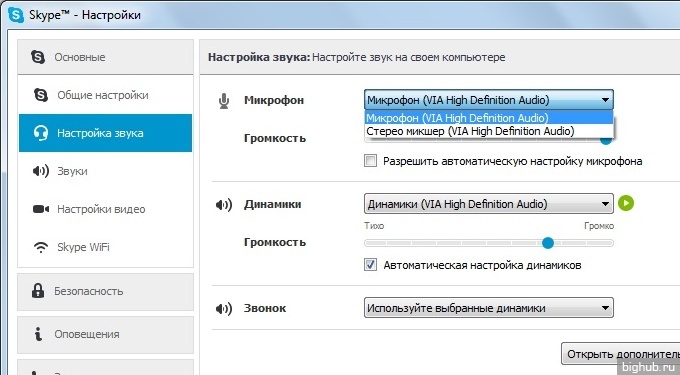
Зато Пре свега, требало би да одете у мени за подешавања звука. Код савремених модела, програмери су узели у обзир могућност појаве проблема и подигли подешавања на нови ниво.
Систем сада омогућава кориснику аутоматску дијагнозу и решавање проблема. Да бисте то урадили, урадите све по плану.
Алгоритам
- У доњем десном углу екрана на табли са обавештењима кликните на икону звучника.
- Од бројних понуђених функција треба да изаберете опцију за откривање проблема са звуком.
- Након тога, техничар ће поставити дијагнозу и учинити све за вас.
- У већини случајева, ово је довољно да звук добије јасноћу и добар квалитет.
Подешавање нивоа
Други могући начин за побољшање квалитета је подешавање нивоа. Да бисте то урадили, потребно је да се пријавите на свој рачунар.
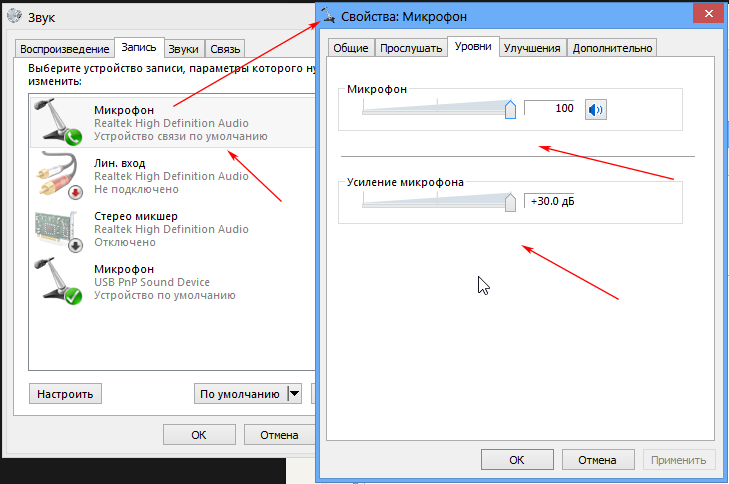
- Пронађите одељак за звук, а затим уђите у њега на било који од могућих начина.
- Након тога, у прозору који се отвори, кликните на одељак за снимање.
- Са понуђене листе изаберите микрофон који је неисправан. По правилу је истакнут зеленом иконом. Двапут кликните на њега десним тастером миша.
- У горњем реду изаберите нивое и померите доњу траку за подешавање све до крајње леве позиције.
ВАЖНО. Коришћење функције појачања поред чистог звука доводи до појаве непотребне позадине. Ако је потребно, довољно је подесити појачање на 10 дБ, што је сасвим довољно за добар звук без сметњи.
Провера драјвера
Обезбеђивање нормалног рада било ког уређаја повезаног са рачунаром постиже се присуством драјвера. Ово је нека врста програма, читањем којег технологија разуме који алгоритам треба да изведе. Ово обезбеђује координисан рад свих система.
Када повезујете микрофон, обично се користи Реалтек.
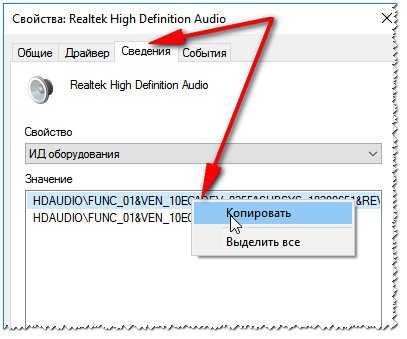
Најбоље решење је да деинсталирате и поново инсталирате драјвер. Након тога идите у системски мени и у прозору који се отвори пронађите веома важну опцију за сузбијање шума и еха.
Ако се резултат не побољша након извршења, можете поново проверити присуство појачања у менију звука.





